
Metacharakter je jakýkoli znak, který má zvláštní význam, například karát (^), znak dolaru ($) nebo hvězdička
. Linux má značný počet těchto metaznaků a jejich význam se liší podle toho, jaký příkaz nebo program Linux používáte.
Úplná zastávka jako metacharakter (.)Úplná zastávka (.
) označuje aktuální polohu při spouštění příkazů jako cd, find nebo sh. V aplikacích, jako je awk, grep a sed, je to zástupný znak, který označuje konkrétní počet libovolných znaků. Následující příkaz například vyhledá všechny soubory MP3 v aktuální složce a jejích podsložkách. najít. -typ f -name ‚*.mp3‘
class = „ql-syntax“> Spustíte-li tento příkaz v aktuálním pracovním adresáři (pwd), zobrazí se vrácené výsledky za předpokladu, že budete ukládat soubory MP3 do hudební složky ve své domovské složce. Nyní se podívejte na tento příkaz: ps -ef | grep f..efox
Příkaz ps uvádí všechny spuštěné procesy ve vašem počítači. Příkaz grep převezme řádky vstupu a vyhledá vzor.“ class=“lazyload“ id=“mntl-sc-block-image_1-0-17″ >
Bodový znak LinuxuPříkaz ps -ef načte seznam spuštěných procesů. Dýmka (| ) metacharacter odešle tento seznam do příkazu grep, který vyhledá libovolný řádek v seznamu, který obsahujef..efox
, kde tečky odkazují na dvě libovolného znaku. Pokud je spuštěn Firefox, získáte shodu. Podobně, pokud běží program s názvem fonefox nebo freefox, jsou také vráceny. Pokud potřebujete vyhledat pouze jeden znak, místo metaznaku (.) Tečky použijte znak? metacharacter. Za použití ? metacharacter označuje jakýkoli jednotlivý znak buď na začátku, nebo na konci vzoru.
Hvězdička jako metacharakterHvězdička (
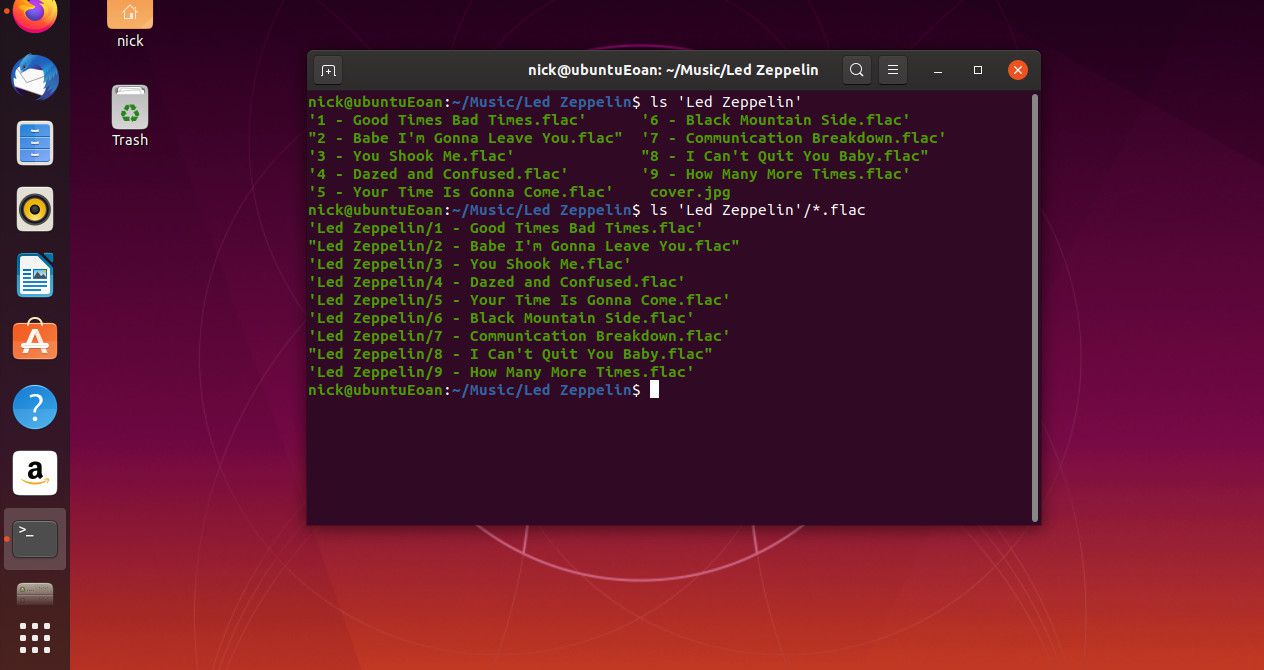
) je všeobecně známý metaznak. Při hledání vzoru to znamená nula nebo více libovolných znaků. Například: ls *.flac Výpis hvězdičky Linuxu The
*.flac
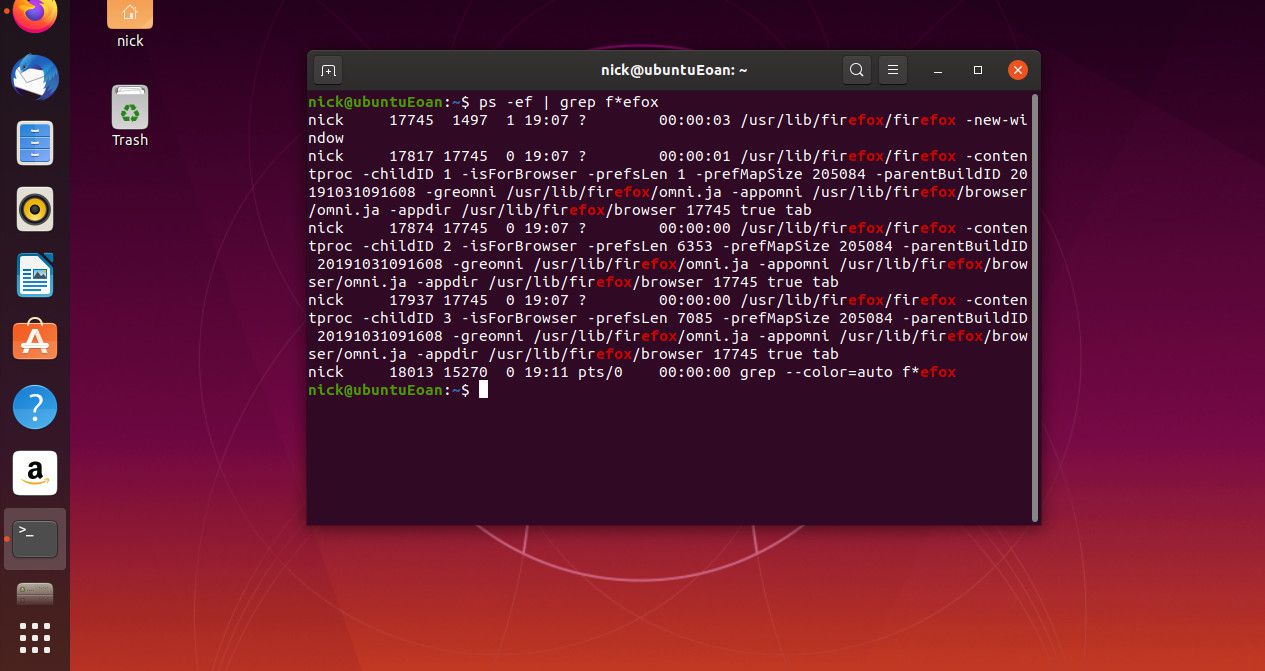
To se mírně liší, protože hvězdička znamená nulu nebo více, takže kromě hledání firefoxu, facefoxu a fonefoxu najde také flutefox, ferretfox a fefox.
Znak hvězdičky LinuxuKarát jako metacharakter (^)Karát (
^
) se používá k označení začátku řádku nebo řetězce. Jak se tedy používá? Příkaz ls vypíše soubory ve složce následovně: ls -a
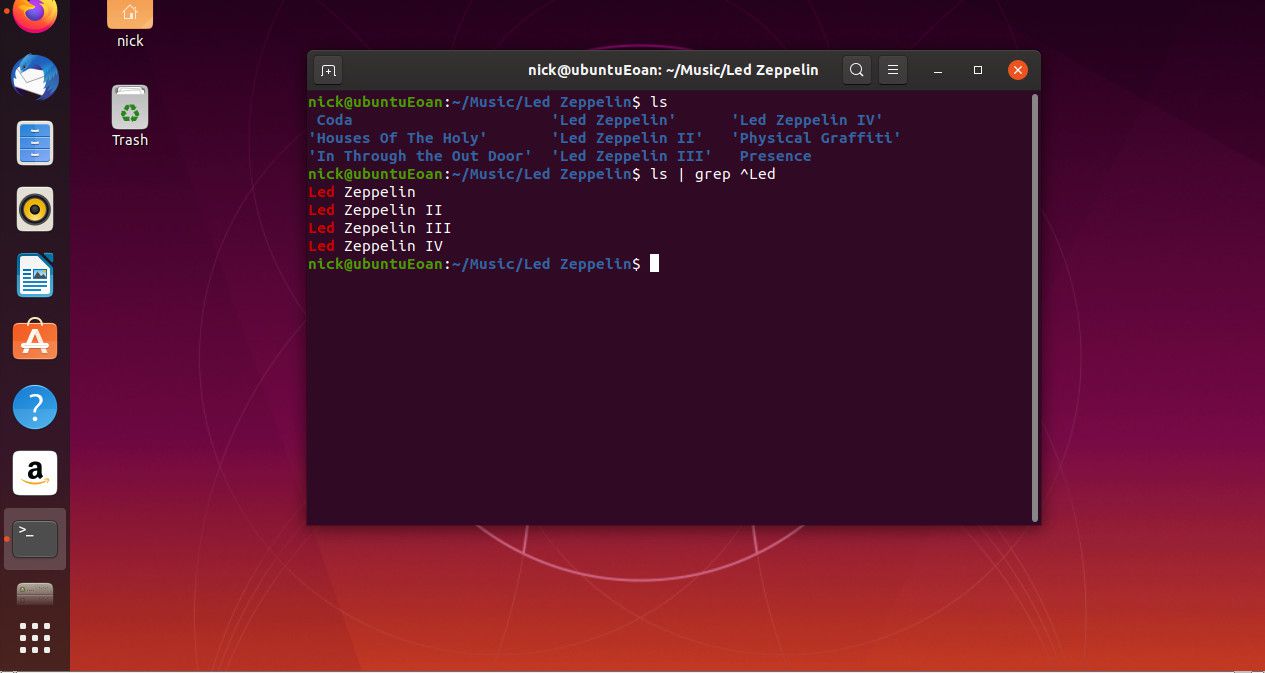
Zde jsou uvedeny soubory, které začínají gnome. Pokud chcete soubory, které mají gnome kdekoli v názvu souboru, použijte hvězdičku.
Linux karátový znak
Ve výše uvedeném příkladu příkaz ls vrátí seznam názvů souborů a předá tento seznam příkazu grep, který se používá pro párování vzorů. Grep ví, že symbol karátu znamená najít cokoli, co začíná znaky, které následují po něm, a v tomto případě je to trpaslík.Symbol dolaru jako metacharakter ($)Symbol dolaru (
$
) má jako metaznak v Linuxu více významů. Když se používá k párování vzorů, znamená to opak karátu a označuje jakýkoli vzor, který končí konkrétním řetězcem. Například: ls | grep png $
Zde jsou uvedeny všechny soubory, které končí png. Symbol dolaru se také používá k přístupu k proměnným prostředí v bash shellu. Například: #! /bin/bash
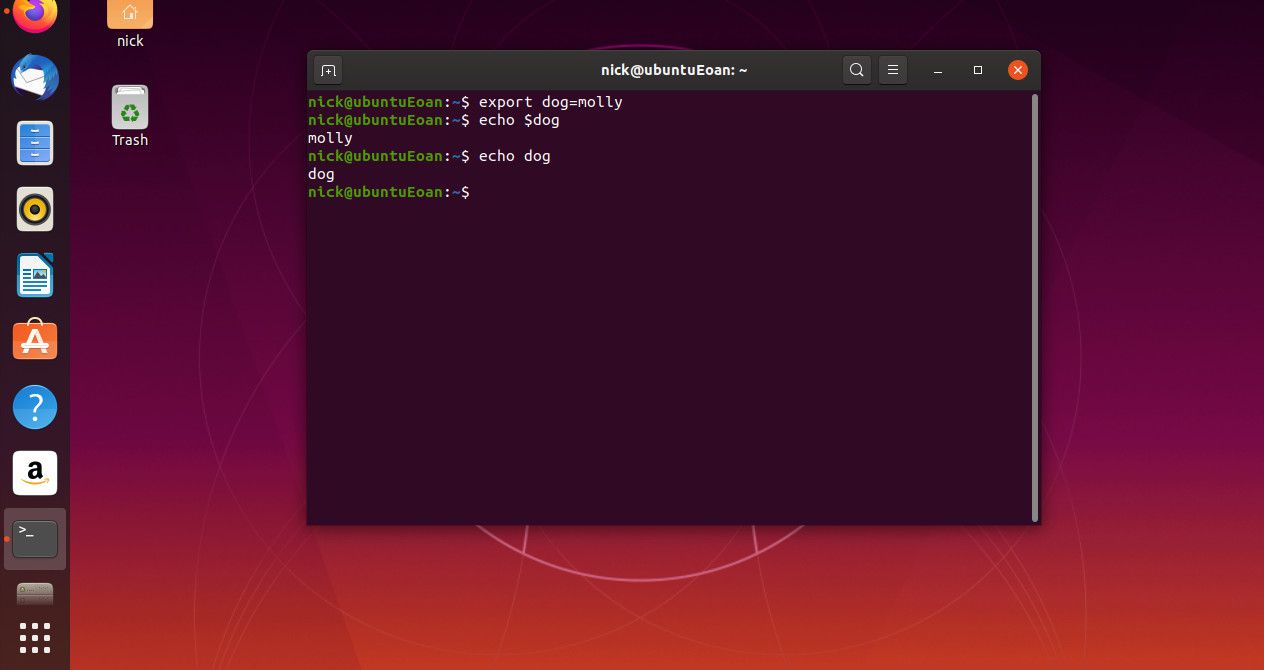
echo $ pes Linux znak dolaru Linie exportní pes = molly vytvoří proměnnou prostředí s názvem Pesa nastavuje jeho hodnotu molly . K proměnné prostředí se dostanete pomocí symbolu $. Se symbolem $ se echo $ pes příkaz zobrazí molly. Bez toho,
ozvěna pes
příkaz zobrazí slovo pes. Unikající metaznaky () Někdy nechcete, aby měl metacharacter zvláštní význam. Pokud je například volán soubor f.refoxa další soubor se nazývá
Firefox
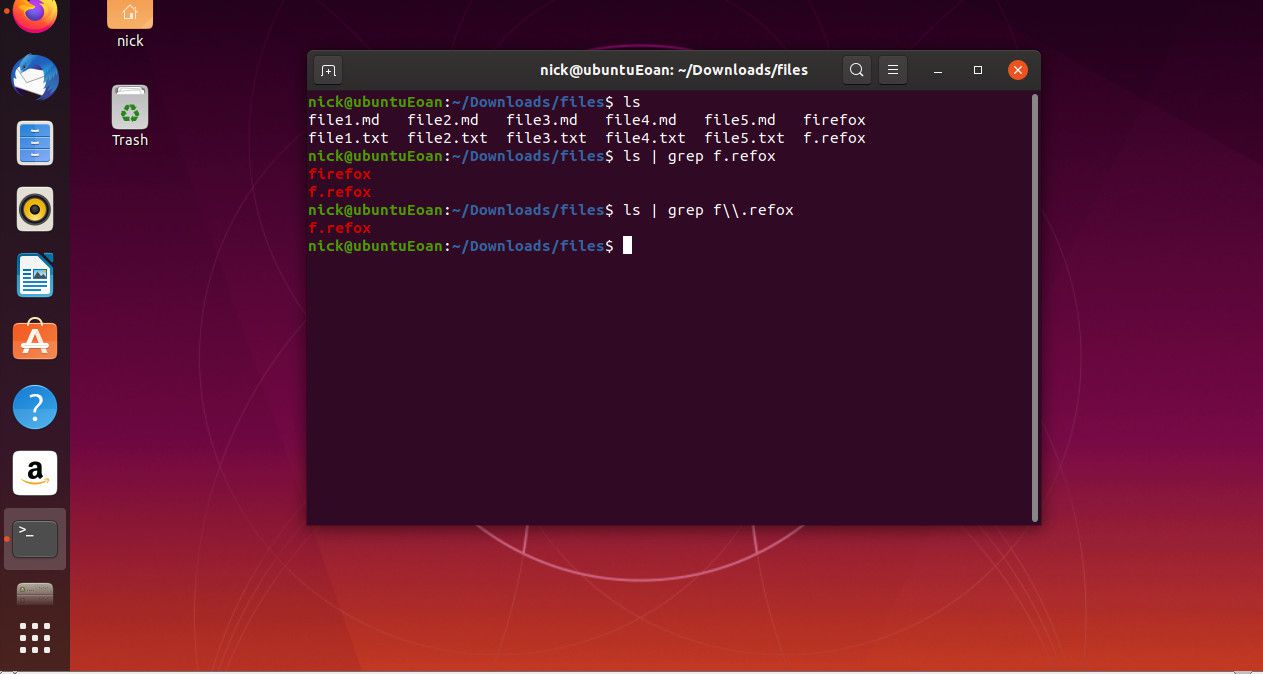
Co si myslíte, že se vrací? Oba f.refox a firefox jsou vráceny, protože oba odpovídají vzoru.
Úniková postava Linuxu[]Chcete -li vrátit pouze f.refox, uniknout tečce ve skutečnosti znamená tečku takto: ls | grep f . refox
Závorky jako metacharakter ([ ]) [abc]
Můžete použít závorky (
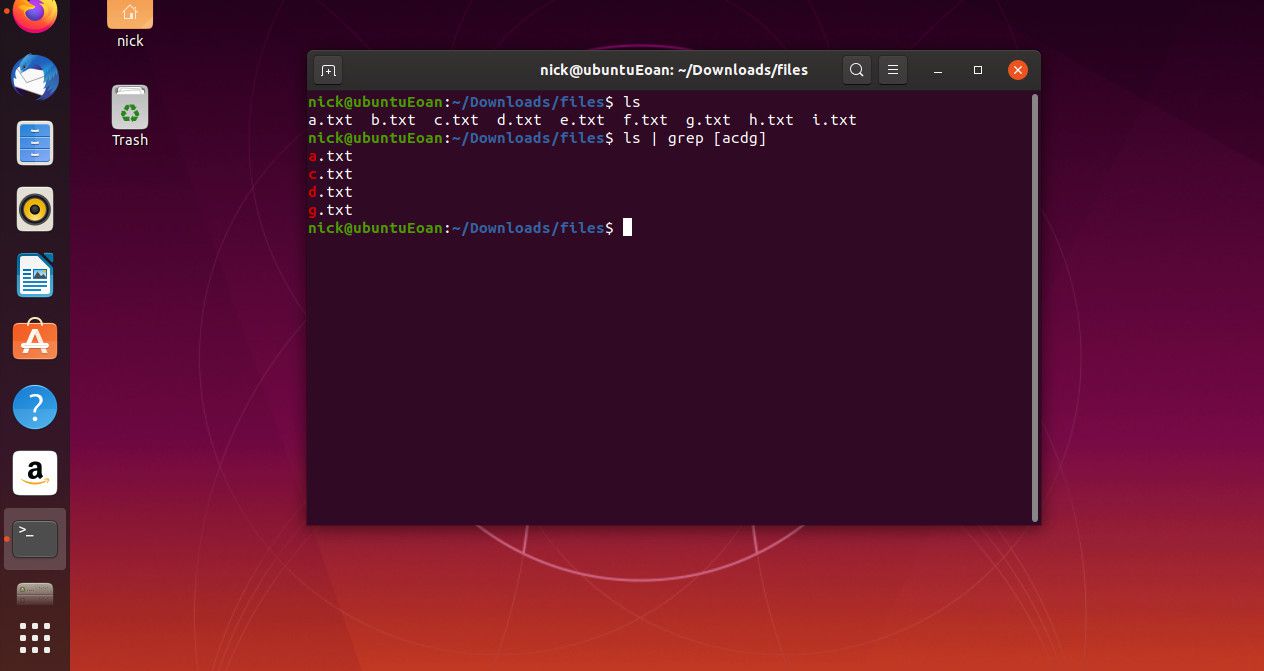
Zde jsou uvedeny všechny soubory, které obsahují písmena a, b nebo c. Znak závorky Linuxu [a-h]Můžete použít závorky na začátku, na konci nebo uprostřed vyhledávacího vzoru. Chcete-li vyhledat rozsah písmen, použijte spojovník (-). Například, ls
*
vrací soubory začínající libovolným písmenem od a do h.Metacharakter Accent GraveVe výše uvedených příkladech metaznak potrubí odesílá výsledky jednoho příkazu (jako příkaz ls) jinému příkazu (jako příkaz grep). Alternativním způsobem, jak toho dosáhnout, je použít zadní citát, známý také jako hrob s přízvukem (
`
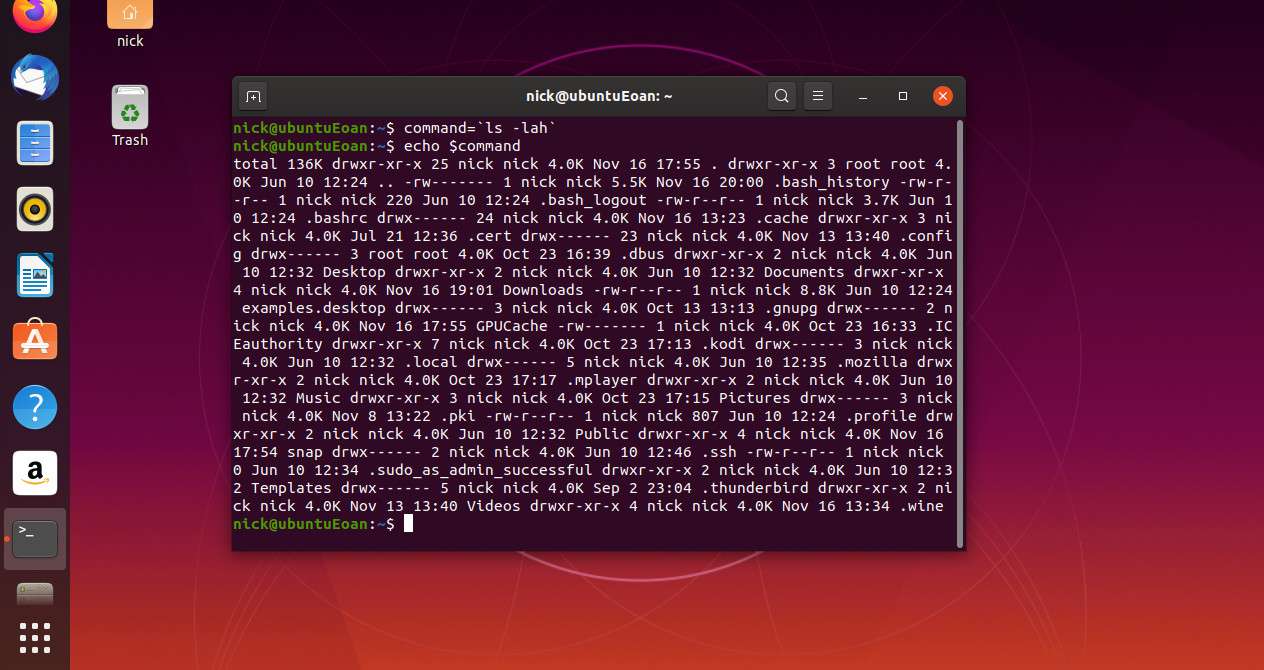
echo $ příkaz
Postava backticku Linuxu
| Ten příklad je super vymyšlený a pravděpodobně nikdy nic takového neuděláte, ale vidíte, jak to funguje. Postava backtick spustí příkaz a uloží výsledek. To může být užitečné při skriptování, ale je to méně flexibilní než použití kanálu pro jednoduché příkazy. | Běžné metaznaky a jejich význam |
| Charakter | Význam |
| . | Jakákoli postava. |
| * | Nula nebo více znaků. |
| ^ | Porovnejte všechny řádky nebo řetězce, které začínají vzorem (například ^gnome). |
| $ | Přiřaďte libovolný řádek nebo řetězec, který končí vzorem (například gnome $). |
| [] | [„abc“, „def“] Unikne další postavě, aby odstranil její zvláštní význam. [1..9]Shoda s některým seznamem nebo rozsahem (například |
| nebo | ). |
| + | Shoda s jedním nebo více předchozími (například grep a+). |
?
-
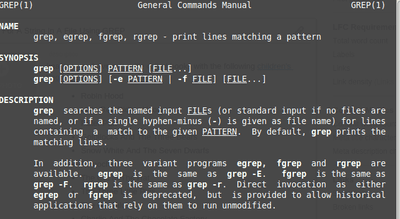
Více od Lifewire
-
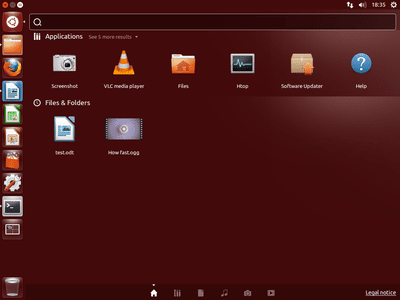
Příklad použití příkazu Linux grep
-

10 Základní příkazy Linuxu pro navigaci v systému souborů
-

Jak hledat komprimované soubory v systému Linux
-
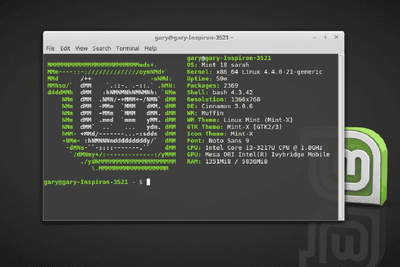
Jak používat příkaz Netstat na Macu
-
K čemu slouží soubor Bashrc?
-
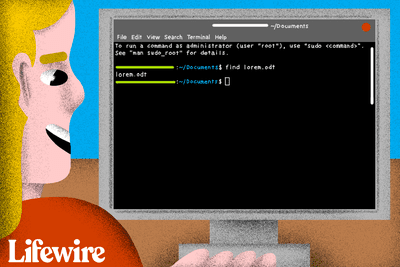
Použití příkazu ls k výpisu souborů v Linuxu
-

Jak najít soubor v systému Linux pomocí příkazového řádku
-

Spouštění příkazů ve Windows 7
-

Jak upravit soubor Linux Crontab pro naplánování úloh
-

Jak používat Linux ke kopírování souborů a složek
-
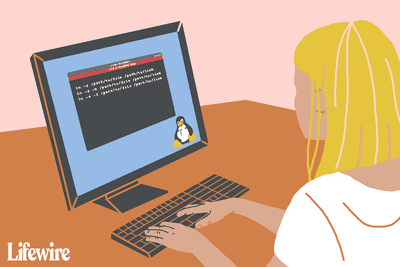
Jak přesouvat soubory pomocí grafických nástrojů Linux a nástrojů příkazového řádku
-
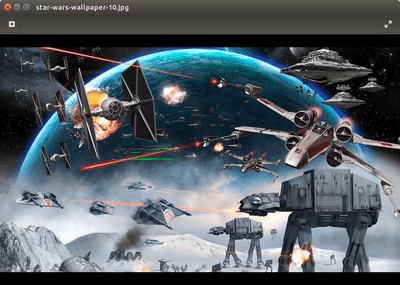
Jak vytvářet symbolické odkazy pomocí příkazu ln
-

Průvodce prohlížečem obrázků Eye of GNOME
-

Jak připojit DVD pomocí Ubuntu
-
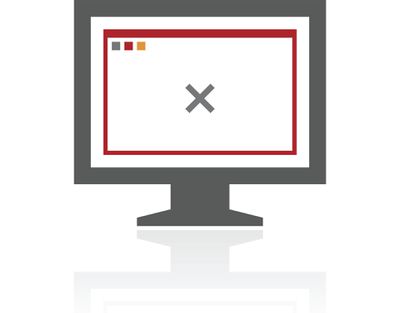
Jak používat terminál na Macu
DŮVĚRYHODNÉ
Lifewire je součástí vydavatelské rodiny Dotdash.
Vaše práva na ochranu osobních údajů
Společnost Lifewire a naši partneři třetích stran používají soubory cookie a zpracovávají osobní údaje, jako jsou jedinečné identifikátory, na základě vašeho souhlasu s ukládáním a/nebo přístupem k informacím na zařízení, zobrazováním personalizovaných reklam a pro měření obsahu, přehled publika a vývoj produktů. Chcete -li změnit nebo odvolat své možnosti souhlasu pro Lifewire.com, včetně vašeho práva vznést námitku v případě použití oprávněného zájmu, klikněte níže. Svá nastavení můžete kdykoli aktualizovat pomocí odkazu „Ochrana osobních údajů EU“ v dolní části jakékoli stránky. Tyto možnosti budou globálně signalizovány našim partnerům a nebudou mít vliv na údaje o prohlížení. Seznam partnerů (prodejců)
Přijímám
Zobrazit účely